Soms wil je twee verhalen tegelijk vertellen in één video op je Instagram. Het vereist dat je weet hoe je een videocollage maakt. In een videocollage kun je twee of meer video's in één samenvoegen. Videocollages kunnen worden gebruikt om tegelijkertijd meerdere niet-gerelateerde verhaallijnen weer te geven of om twee videorecords over hetzelfde thema te vergelijken. Hier gaan we het hebben over het maken van een videocollage voor Instagram.
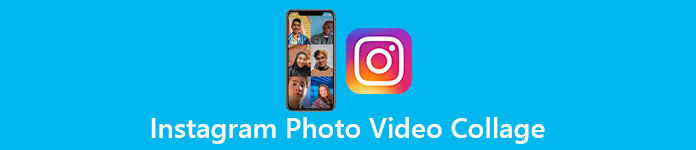
- Deel 1: maak een videocollage voor Instagram met verschillende lay-outs
- Deel 2: maak videocollages voor Instagram op je telefoon
- Deel 3: Veelgestelde vragen over het maken van een videocollage voor Instagram
Deel 1: maak een videocollage voor Instagram met verschillende lay-outs
De beste foto- en videocollagemaker voor Instagram moet zijn Apeaksoft Video Converter Ultimate, wat deze taak eenvoudig maakt en krachtig genoeg is om aan al uw bewerkingsbehoeften te voldoen. Hier zijn een aantal belangrijke kenmerken ervan:
- Maak splitscreen-video's voor Instagram met 44 prachtig ontworpen lay-outs.
- Pas de lay-out aan door de randen van het subframe zonder enige beperking te slepen.
- Pas talloze filters en effecten toe op je videocollages.
- Weergaloze hardwareversnellingstechnologie zorgt voor snelle videoweergave.
- Produceer alle video's met de originele beeldkwaliteit en laat geen watermerk achter.
Stappen om een videocollage te maken voor Instagram op Windows en Mac
Stap 1Gratis downloaden, installeren en starten Apeaksoft Video Converter Ultimate op jouw computer. Klik op de Collage tabblad in de hoofdinterface.

Stap 2Nu zou je onder de moeten zijn Sjabloon tab in de Collage koppel. U ziet 44 sjablonen met verschillende lay-outs in het onderste deel van de interface. Kies er gewoon een die je leuk vindt. De lay-outs zijn niet vast, wat betekent dat u de vormen van de subframes kunt wijzigen door hun randen vrij te slepen.

Stap 3Voeg video's en foto's toe om de lege subframes te vullen met de "+"-knoppen in de frames. Als u foto's gebruikt, zijn deze statisch in de videocollage.

Stap 4Ga naar uw Audio en beslis of je de originele audiotracks van de materiaalvideo's wilt behouden of niet. Als u een video in een subframe wilt stilzetten, klikt u erop en klikt u vervolgens op Audiotrack uitschakelen. U kunt ook externe audio importeren als achtergrondmuziek. Daarnaast zijn er verschillende filters beschikbaar onder de Filteren Tab.

Stap 5Ga naar de Exporteren en pas de export video-instellingen aan. Klik ten slotte op de Start Export knop in de rechterbenedenhoek om de videocollage voor Instagram te maken.

Voordat u de video met gesplitst scherm exporteert, kunt u: bewerk de video voor Instagram om het te verfijnen.
Deel 2: maak videocollages voor Instagram op je telefoon
Als het niet handig voor je is om een computer te gebruiken, kun je ook video- en fotocollages voor Instagram maken op je smartphone. U hoeft alleen PhotoGrid – Pic Collage Maker op uw telefoon te installeren en de onderstaande instructies te volgen.
Stappen om een videocollage voor Instagram te maken op een mobiele telefoon
Stap 1Download en installeer de app op je telefoon. Wanneer u het eerste scherm ziet, selecteert u Raster. Omdat het de eerste keer is dat je de app gebruikt, zal hij je vragen om toegang tot al je foto's. Laat het gewoon toe.

Stap 2Tik om de video's en foto's uit uw albums te selecteren. Boven aan uw scherm ziet u veel lay-outstijlen. Tik op een van hen om het toe te passen en dit zal je naar de volgende stap sturen.
Stap 3Dan kun je het videobewerkingsscherm zien. Hier kun je de videocollage voor Instagram bewerken met behulp van de functies onder aan je scherm, waaronder bijsnijden, lay-out, verhouding, rand en achtergrond.

Stap 4Druk op Bespaar knop in de rechterbovenhoek om de videocollage voor Instagram te maken. Wanneer het renderen is voltooid, kun je de videocollage vinden in je foto-app. Nu kun je het op elk moment op je Instagram plaatsen.
Dan kun je de videocollage voor Instagram uploaden. (Instagram-video's worden niet geüpload?)
Deel 3: Veelgestelde vragen over het maken van een videocollage voor Instagram
1. Zijn Instagram-verhalen openbaar?
Dit hangt af van hoe de privacyinstellingen van uw account zijn ingesteld. Je kunt je account op privé zetten, zodat alleen de volgers die je hebt goedgekeurd je verhaal kunnen zien. Als je account is ingesteld op openbaar, kan iedereen je verhalen zien.
2. Hoe voeg je foto's en video's toe aan één verhaal op Instagram?
U kunt de Collage-functie gebruiken in Apeaksoft Video Converter Ultimate. Selecteer gewoon een lay-outstijl en vul de subframes met uw foto's en video's.
3. Wat is de beste app om videocollages voor Instagram te maken?
Op Windows of Mac is Apeaksoft Video Converter Ultimate de beste video- en fotocollage-maker voor Instagram. Op smartphones is PhotoGrid – Pic Collage Maker misschien wel de beste.
Conclusie
In dit bericht hebben we laten zien hoe je een videocollage maakt voor je Instagram. Ook voor Instagram hebben we twee handige video- en fotocollagemakers geïntroduceerd. Ze zijn Apeaksoft Video Converter Ultimate voor Windows en Mac en PhotoGrid - Pic Collage Maker voor iOS. Waar wacht je op? Probeer het nu.




